Grazie ad Easy Advanced Setting è possibile migliorare lo streaming dei contenuti multimediali on demand e alcuni flussi che derivano dal web ma non è assolutamente possibile ridurre o eliminare il buffering IPTV per i motivi ampiamente discussi in questo articolo. Questa guida vi contentirà di avere dunque uno streaming più fluido su add-on come Stream on Demand, SportsDevil e simili ma non potrà migliorare in alcun modo la visione dei canali presi da liste IPTV condivise.
IPVANISH: Vuoi navigare e utilizzare Kodi in anonimato e in modo del tutto sicuro? IPVanish è la soluzione. Per info e costi date un’occhiata al nostro articolo oppure visitate la pagina ufficiale cliccando su QUESTO LINK“.
Step 1
Installazione di Easy Advanced Settings (testato su dispositivi con almeno 2 GB di RAM)
- Avviate Kodi, portatevi su SISTEMA (seconda icona in alto a sinsitra per Kodi 17) e cliccate su Gestione File (ultima icona su Kodi 17)
- Cliccate due volte su Aggiungi Sorgente
- Cliccate su <Nessuno>, inserite la url https://androidaba.net/addons e cliccate su Fatto
- Rinominate la nuova sorgente in aba repo
- KODI 16: tornate nella home e cliccate su SISTEMA / Add-On / Installa da un file zip
- KODI 17: tornate nella home e cliccate su Add-on / Prima icona in alto a sinistra / Installa da un file zip
- Ora cliccate su aba repo / repository.kodil-1.3.zip
- Attendete la notifica di conferma dell’installazione e cliccate su Installa da repository / ..Kodil Repository / Add-on Programmi / Easy Advanced Setting / Installa
Step 2
Settaggi
- Tornate indietro e avviate l’add-on dal percorso PROGRAMMI (o Add-on Programmi) / Easy Advanced Settings
- Cliccate quindi su Edit Setting / Network Setting ed infine su Network per visualizzare i parametri da modificare
Bene, arrivati a questo punto settate i valori come segue:
- Cliccate su cachemembuffersize, eliminate la scritta DISABLED ed inserite il valore 419430400 e cliccate su Fatto. Su Firestick il valore da impostare in questo caso è 157286400
- Ora eseguite lo stesso procedimento sulla voce successiva buffermode, inserendo però il valore 1
- Nell’ultima voce readbufferfactor inserire il valore 4.0
Al termine avrete le impostazioni settate in questo modo:
cachmembuffersize: 419430400
Cachmembuffersize for firestick: 157286400
buffermode 1
readbuffer 4.0
IMPORTANTE: ora abbiamo impostato i valori ma dobbiamo ancora salvare le nuove impostazioni per poter rendere effettive le nostre modifiche:
- Tornate indietro tre volte fino a tornare nella schermata principale di Easy Advanced Settings e cliccate su Write XML File
- Fatto 🙂
Se volete vedere le modifiche apportate cliccate su View active advancedsettings.xml.
ATTENZIONE: QUESTA GUIDA NON È VALIDA SE UTILIZZATE LISTE IPTV condivise
Guarda il video:
ATTENZIONE: QUESTA GUIDA NON È VALIDA SE UTILIZZATE LISTE IPTV CONDIVISE
Se ti piace il nostro sito e vuoi contribuire a darci una mano, non esitare a offrirci un caffè o almeno visitaci senza Adblock 🙂
















![Nasce GURUHITECH, l’alternativa a KodiMod 100% legale [KODI] guruhitech fanart](https://www.androidaba.net/wp-content/uploads/2021/01/guruhitech-fanart2-218x150.jpg)




























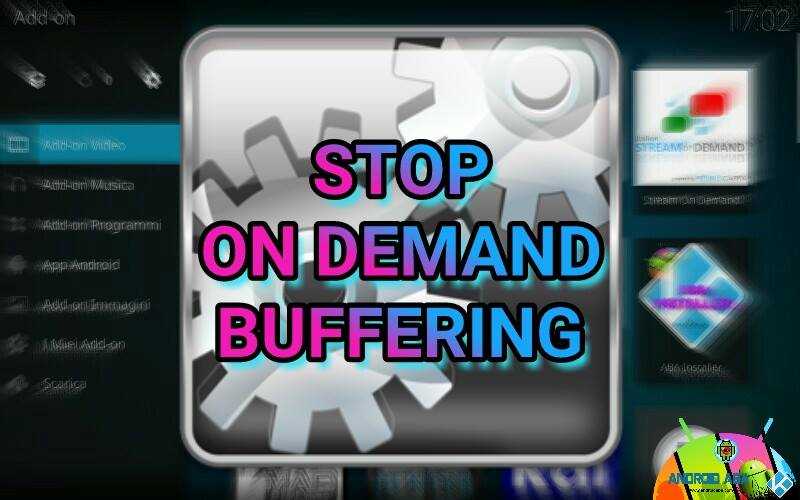
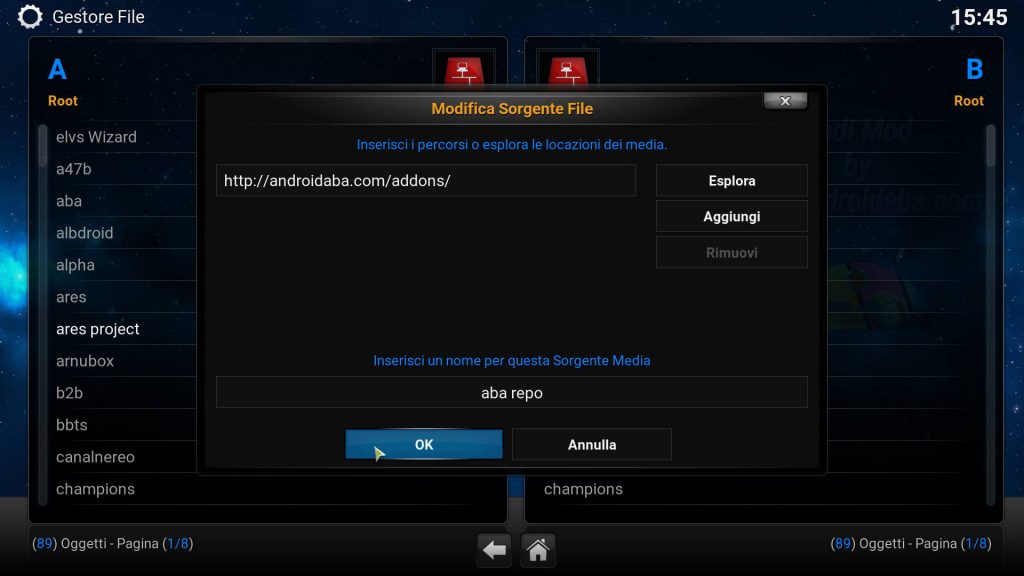

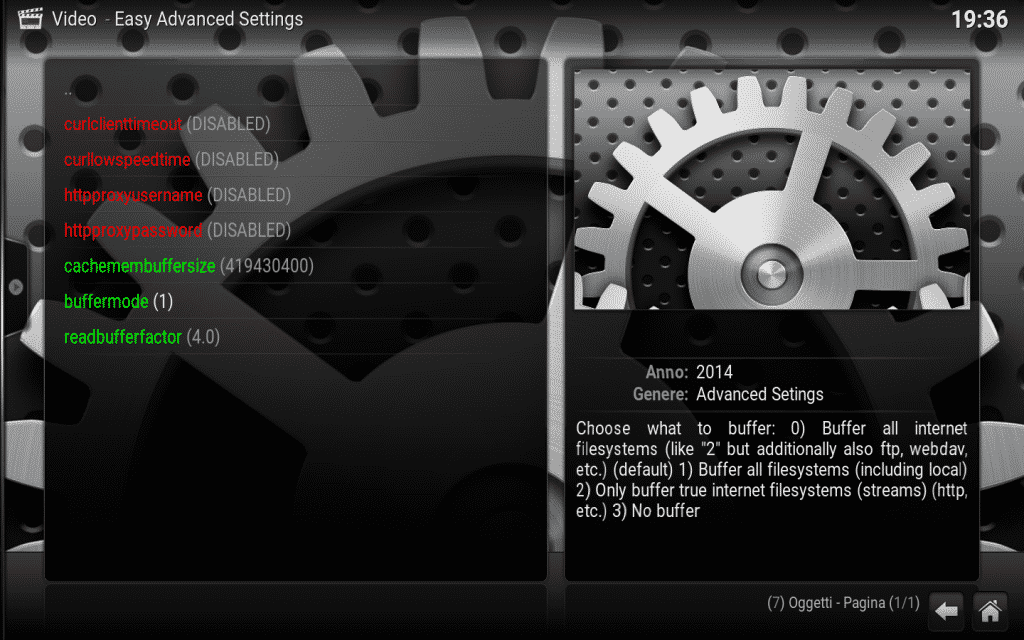
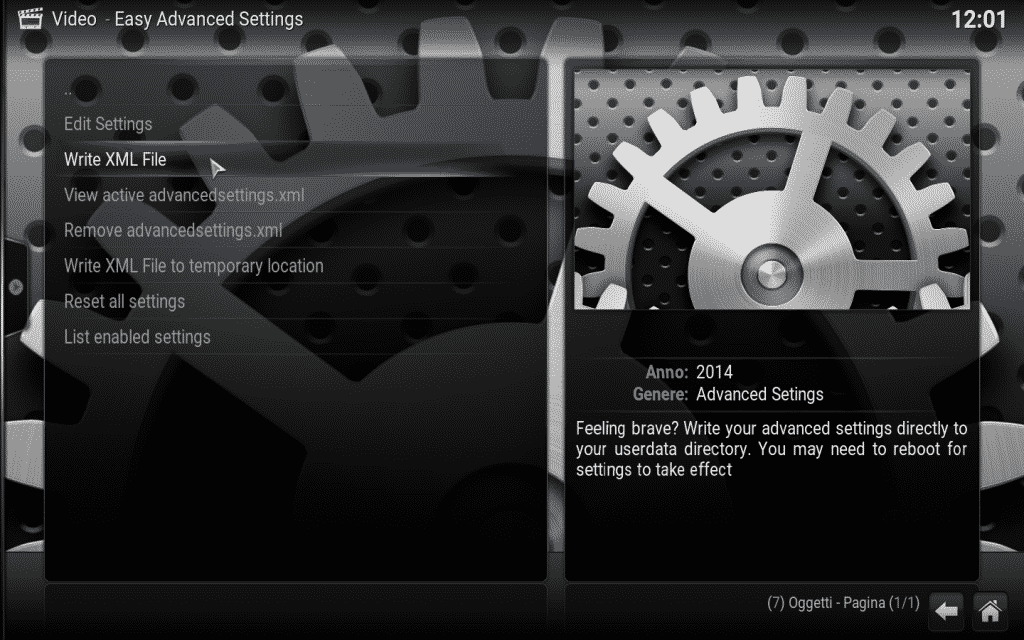



![Fido Video Addon [KODI] fido video addon fanart](https://www.androidaba.net/wp-content/uploads/2020/12/fido-video-addon-fanart-218x150.jpeg)

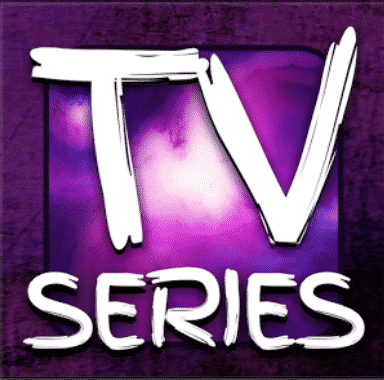

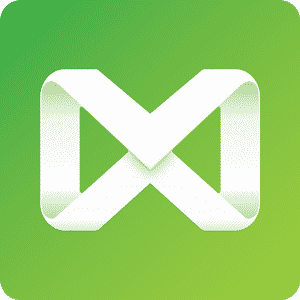

suppongo sia già inserito nelle vostre mod vero?
il programma si, i setttaggi no perchè sono soggettivi e soprattutto NON servono per i canali tv ma solo per i film on demand (come quelli di stream on d. per intenderci)
Buon giorno io ho fatto tutta la procedura ma il problema buffering continua un po meno ma continua a esistere ci sono altre news??
questa giida vale per i film on demand, non per i canali tv presi da liste iptv instabili….
Ma per la precisione, il buffering da cosa è dovuto? E poi, nello specifico, io ho installato l’add on e applicato i settaggi senza abilitare la repo, cambia qualcosa?
se installi un addon da file zip, molto spesso nn è autoaggiornante, meglii da repository. il bufferingf dipende da tutti i motivi scritti nella guida, ovvero connessione, addon, canali ecc ecc…
Ok, allora se per favore specificate come inserire la repo perché nella mia versione di Kodi non c’è la voce “installa da repository”
aggiorna alla 16.1
Ho provato con questi settaggi… Ma ha influito negativamente sull’addon di StreamOnDemand in quanto non faceva partire lo streaming dei filmati. Ho dovuto disabilitare i settaggi.
Vodafone 30 Mega su Tv box MXIII 2+8.
Piuttosto vorrei provarlo sull’SIII… Vi faccio sapere.
ok
con 30 mega usi questi settaggi? qui con 5 mega va da dio 🙂
Scusatemi per il msg doppio e ripeto per voi di androidaba non è possibile testare tutto su tutti i dispositivi infatti spesso vi limitate a riportate notizie dalla rete. In ogni modo vi ringrazio per le informazioni che fornite anche se le farcite con tantissima pubblicità ma nessuno fa niente per niente, giustamente.
Caro Lucio ho commentato riportando non solo la mia esperienza personale perché avevo pure chiesto ad altri amici con 1 giga che mi hanno confermato che non ci sono miglioramenti sensibili. Forse sei tu che ritieni che il mondo giri esclusivamente intorno a te, evidentemente sei una persona estremamente fortunata, beato te. Buona domenica a tutti.
Buona domenica anche a te 🙂
Buongiorno, gentilmente potreste specificare che la guida è valida per dispositivi con almeno 2 giga di ram? Infatti sul mio tablet da 1 giga queste modifiche hanno apportato più danni che benefici. Grazie per le informazioni, anche se non sempre precisissime ma purtroppo non è possibile per voi testare tutto su tutti i disposivi android
Anche un nostro tablet ha un giga di ram eppure lo streaming è migliorato decisamente. Nin credo che se a te non è andato bene allora non debba andare a tutti i dispositivi da un giga.. 😉
per la precisazione il mondo non gira intorno a te. Ho seguito questa guida sia su tablet Mediacom che su Tv Box e tutto funziona a meraviglia… ora sono fortunato io ??? ma xkè prima di commentare non chiedete agli altri invece di pensare che siate gli unici sulla faccia della terra???
Anch’io tablet da un giga e nessuna catastrofe…. grazie Staff. Saluti e forza Teramo xD
Buongiorno, gentilmente potreste specificare che la guida è valida per dispositivi con almeno 2 giga di ram? Infatti sul mio tablet da 1 giga queste modifiche hanno apportato più danni che benefici. Grazie per le informazioni, anche se non sempre precisissime ma purtroppo non è possibile per voi testare tutto su tutti i dispositivi.
Abbiamo riportato la notizia coscosì com’è stata pubblicata su un fonte autorevole americana, in cui non era specificato purtroppo
Ciao, ho fatto la procedura su un tablet cinese da un giga di ram e non si è impallato per niente; si è vero, il tablet rimane una schifezza ma di certo questa procedura non ha impallato nulla, ANZI… Saluti e andate a votareeeeeeee
In rete sempre usando Easy Advanced Settings si trovano impostazioni di valori differenti, credo anche in base alle diverse velocità di connessione di cui uno dispone.
E’ possibile approfondire?
E comunque se ci accorgessimo che le impostazioni variate non risolvessero l’annoso problema del buffering come tornare indietro? Mi spiego meglio: è sufficiente disabilitare le tre impostazioni modificate, oppure avendo creato il file script XML occorre creare un nuovo file XML?
Grazie in anticipo
si, sicuramente non sono impostazioni valide per tutti, ma fanno tanto… la fonte è abbastanza autorevole. per ripristinare i valori standard basta rimettere DISABLED
Chi l ha provato funziona?
noi 😉
Io l’ho testato ma non cambia (o sembra non cambiare) nulla. Sempre la solita attesa antipatica con scritto “Buffering …%”. Non capisco, ho la 30 mega fibra della TELECOM, cosa sbaglio?
noi abbiamo notato ottimi miglioramenti con Stream on Demand; per il resto è specificato che non fa miracolo. se il vostro metro di giudizio sono i canali satellitari italiani no, state sbagliando. quei canali restano comunque altamente instabili
Con Stream On Demand e i canali satellitari sembra andare bene, mentre con sMyTvShow e altri dipende.
Thanx, utilissimo!
🙂